您的位置:极速下载站 → 电脑软件 → 安全软件 → 加密解密 → iBoysoft File Protector
有时候为了防止他人查看自己电脑的文件,你会选择在开机时候添加登陆密码,你会把重要的文件设置成隐藏文件,但这些方法只能对付一般的电脑用户,对于电脑高手,这些方法都不管用。今天极速小编为你介绍一款国外的文件加密保护器(iBoysoft File Protector),它可以帮你把重要的文件进行加密,加密后别人将无法打开,修改,删除。

基本介绍
可靠和易于使用的文件/文件夹密码保护工具。iBoysoft File Protector保护隐私信息并保护敏感数据免受泄漏,盗窃,丢失或病毒攻击。
iBoysoft File Protector通过阻止其他人在未经许可的情况下查看,更改或删除数据来保护隐私,并保护重要文件/文件夹免受病毒攻击。
主要特征
一个密码来保护/锁定文件/文件夹
只有一个密码可以保护/锁定文件/文件夹,除了拥有者以外没有其他人可以打开这些文件。
三种保护方法
数据可以用3种方法保护:拒绝删除访问,拒绝读取访问和拒绝写入访问。根据实际需要选择任何一种。
保护文件/文件夹免受病毒/勒索软件的侵害
即使您的计算机受到病毒,勒索软件或恶意攻击的感染,您的数据仍然会保持安全。
允许特定的应用程序访问受保护的文件
为了方便和数据安全,iBoysoft File Protector可以允许特定的应用程序访问受保护的文件/文件夹。
使用方法
下载,安装,启动
在计算机上下载,安装并启动iBoysoft File Protector。
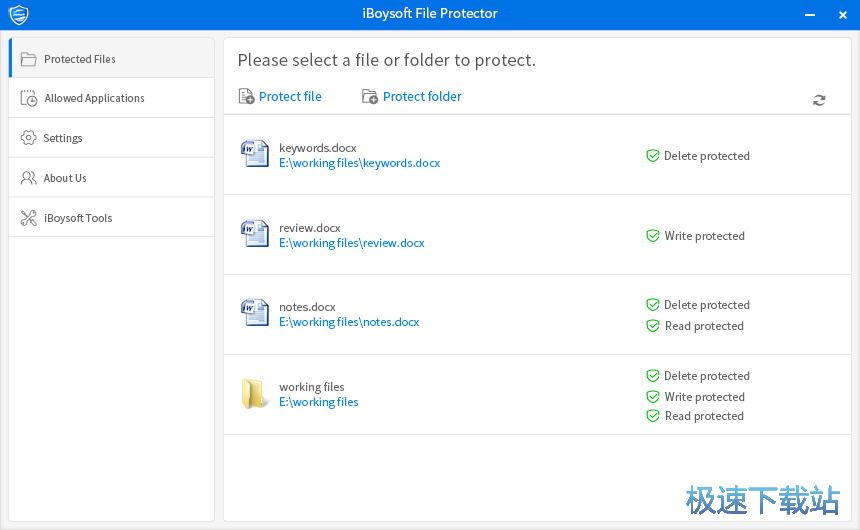
选择并保护
选择您要保护的文件/文件夹并设置保护方法。
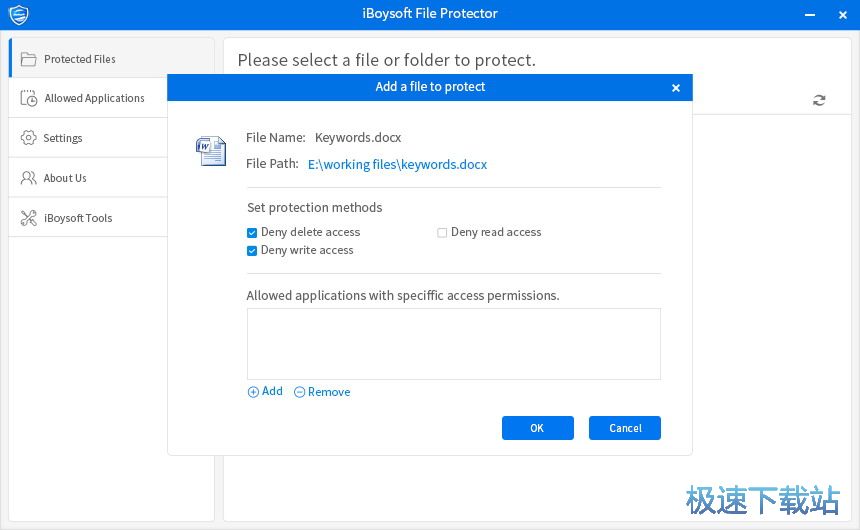
设置允许应用程序
如有必要,请选择允许访问特定受保护文件/文件夹的应用程序。
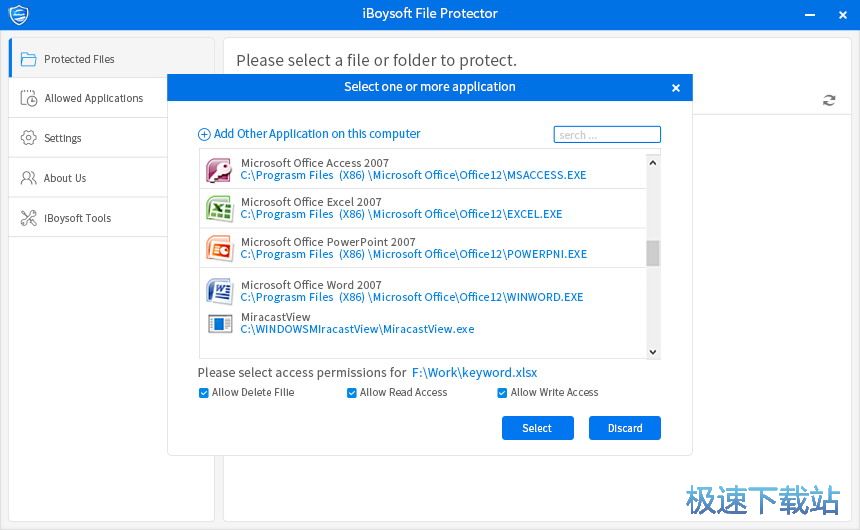
安装说明
安装完成后将dialog.ini放到以下目录内:X:\Program Files\iBoysoft\File Protector\bmp\804
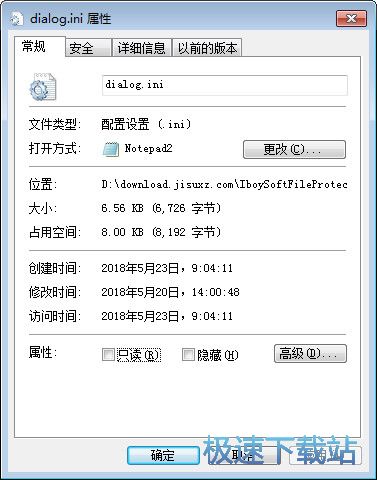
软件说明
启动iBoysoft File Protector时,电脑必须能够访问互联网。
为学术,非营利组织,政府用户提供20%的折扣。
许可密钥将在确认购买后几分钟内发送到您的邮箱。
如果您安装了iBoysoft File Protector,只需输入许可证密钥即可在购买后激活它。
常见问题
使用iBoysoft File Protector的免费试用版可以获得什么?
免费试用版具有完整版的所有功能,但免费试用期为7天,完整版没有限制。
iBoysoft File Protector安装教程
首先我们需要下载iBoysoft File Protector,下载解压后双击“iboysoftfileprotectorx86.exe”出现安装界面:
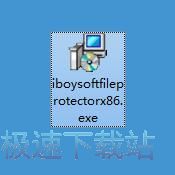
我们进入了iBoysoft File Protector的安装向导。建议你在继续之前关闭所有其它应用程序。点击Next下一步继续安装进程;
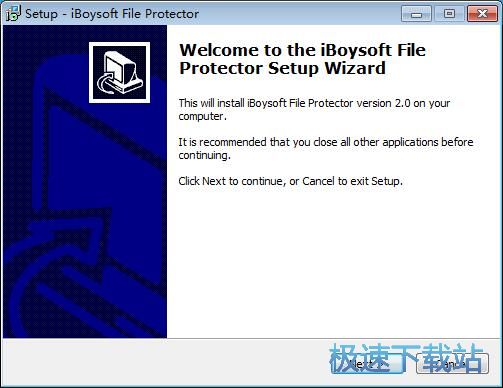
接下来我们需要阅读iBoysoft File Protector的许可协议。请阅读以下许可协议。在继续安装之前,你必须接受此协议的条款。点击I accept the agreement我接受协议然后点击Next下一步继续安装进程;
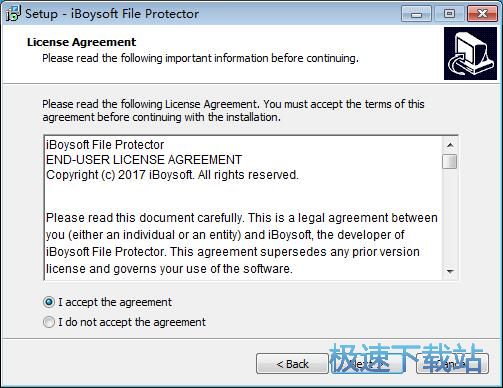
这一步我们需要确定iBoysoft File Protector的安装路径,安装C:\Program Files\iBoysoft\File Protector。安装iBoysoft File Protector至少需要9.3MB的磁盘空间。需要修改路径的朋友可以点击Browse浏览,选择需要安装的文件夹后,点击确定就可以修改安装路径了。点击Next下一步继续安装进程;
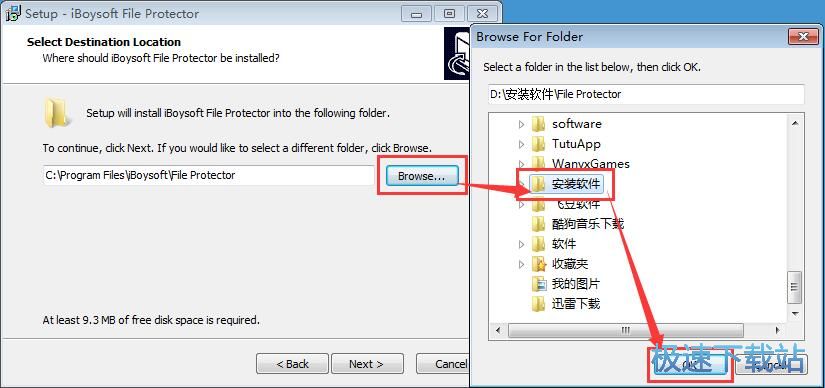
这一步需要我们确认iBoysoft File Protector的开始菜单快捷方式存放的文件夹,点击浏览可以选择其他文件夹。这一项建议保留默认选项,无需修改。点击Next下一步继续安装进程;
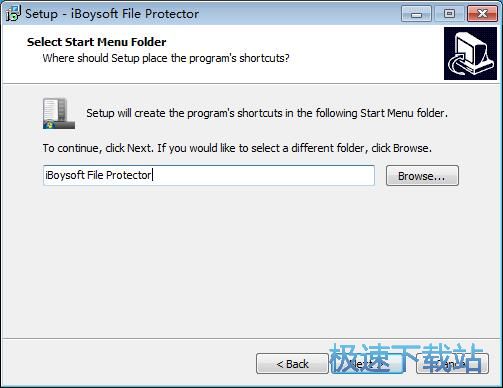
iBoysoft File Protector使用教程
iBoysoft File Protector是一款好用的电脑文件加密保护软件。使用iBoysoft File Protector可以轻松对电脑中的文件进行加密保护,操作简单,功能强大;
安装软件后双击iBoysoft File Protector桌面快捷方式打开软件。


极速小编这一次就给大家演示一下怎么使用iBoysoft File Protector加密电脑中的文件吧。点击iBoysoft File Protector主界面中的Protect file;

在文件浏览窗口中,根据文件存放的路径,找到想要加密保护的文件。鼠标点击选中文件后点击打开;;

iBoysoft File Protector会弹窗让我们选择文件保护模式。我们可以选择禁止删除、禁止读取、禁止写入。还可以选择允许对文件进行操作的软件。设置完成后点击OK;

文件加密保护成功。

- 共 0 条评论,平均 0 分 我来说两句
- 人气英雄联盟下载官方下载
- 《英雄联盟》(简称LOL)是由美国拳头游戏(Riot Games)开发、中国大陆地区腾讯游戏代理运营的英雄对战MOBA... [立即下载]
- 好评百度手机助手 5.8.6.16 官方版
- 百度手机助手桌面版3.5震撼发布,全新功能供你体验!海量优质安卓APP应用极速免费下载下载,炫酷你的手机。... [立即下载]

